来源:www.xinmaotao.net 时间:2020-03-28 08:15
在这个网络时代的背景下,尽管大家做什么都非常方便,但是还是无法摆脱病毒的困扰,所以,为了保证电脑的安全,我们可以禁用netbios来保护电脑不受病毒的攻击,那么win8怎么禁用netbios呢?今天为大家分享电脑禁用netbios的操作方法。
禁用netbios操作方法:
1、右击“网络”图标,然后点击“属性(R)”按钮;如图所示:
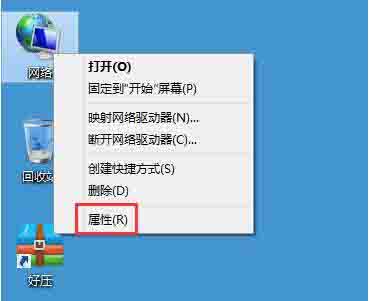
2、打开“网络和共享中心”窗口,在左侧单击“更改适配器设置”;如图所示:
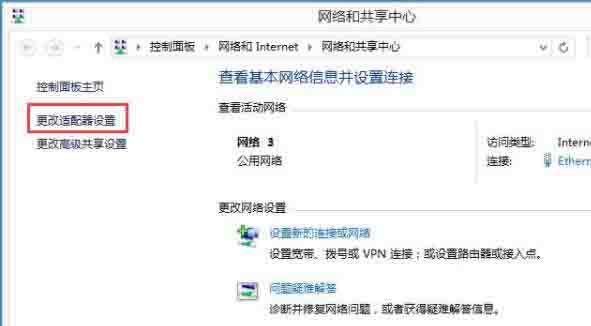
3、右击“WLAN”图标,然后点击“属性(R)”按钮(如果连接的是网线的话,就右击“本地连接”图标,然后点击“属性(R)”按钮);如图所示:
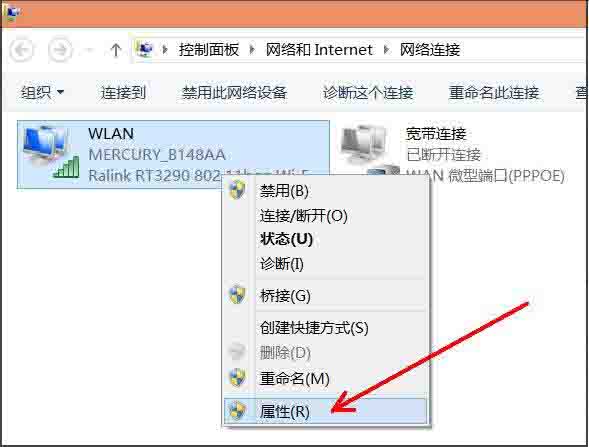
4、在对话框中禁用Microsoft网络的文件和打印机共享功能;如图所示:
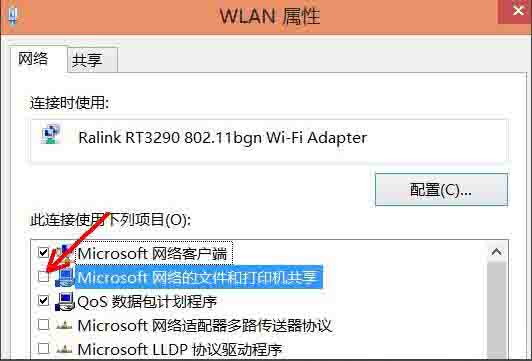
5、选中Internet协议版本4,点击“属性(R)”按钮;如图所示:
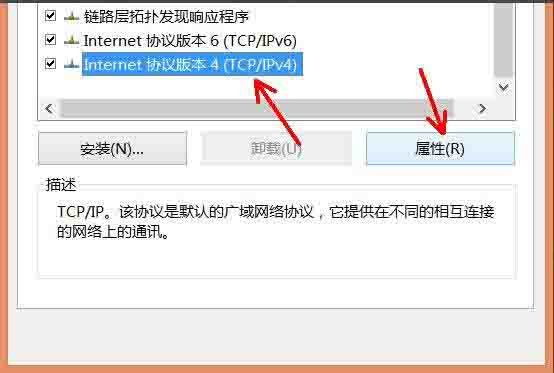
6、弹出对话框,在底部点击“高级”按钮;如图所示:
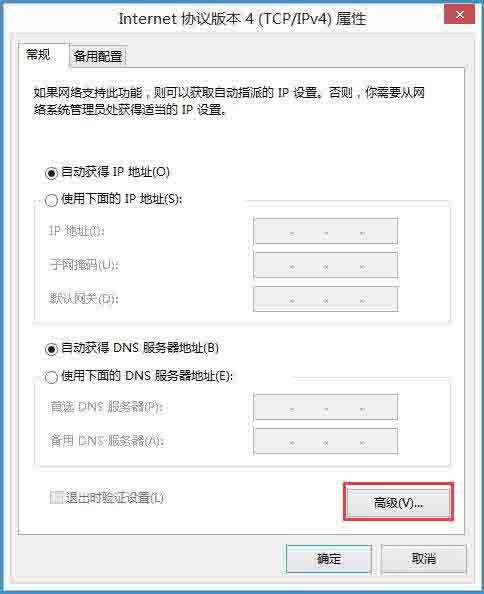
7、弹出“高级TCP/CP设置”对话框,切换至WINS选项卡,点击选中“禁用TCP/CP上的NetBIOS“单选按钮,然后点击“确定”即可。如图所示:
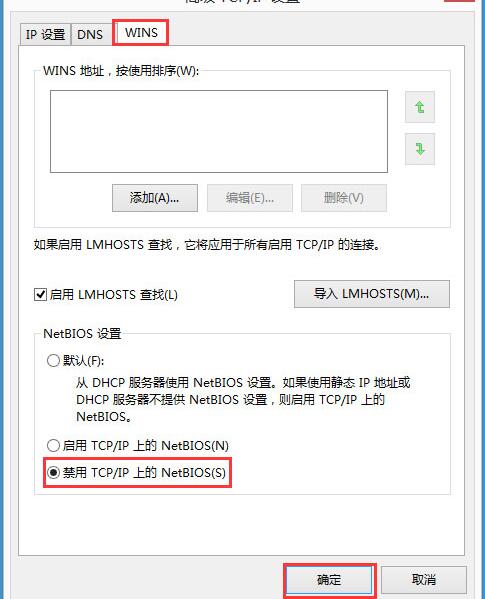
以上就是Win8系统禁用NetBIOS的具体方法,按照以上方法进行操作,就能轻轻松松的将NetBIOS禁用掉,从而保护计算机的安全,希望本篇教程对大家有所帮助,更多精彩教程请关注新毛桃官方网站。
责任编辑:新毛桃:http://www.xinmaotao.net